win10安全等级怎么降低-win10如何降低安全等级
2025-02-03 11:32:03 小编:飞松 我要评论
在使用Windows 10操作系统的过程中,用户常常会遇到一些软件或功能因系统安全设置过高而无法正常运行的情况。为了提高其兼容性,有时用户可能需要降低系统的安全等级。本文将为您详细介绍如何在Windows 10中降低安全等级。
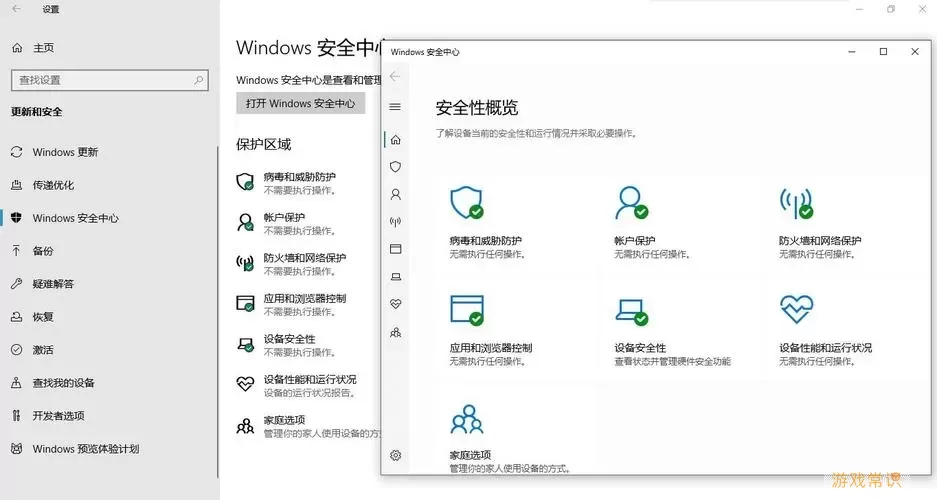
一、了解Windows 10的安全设置
Windows 10系统内置了多种安全保护措施,包括Windows Defender防病毒软件、用户账户控制(UAC)、防火墙设置、以及其他安全功能。这些设置在保护用户数据、抵御恶意软件方面发挥了重要作用。然而,有时这些安全功能可能会限制合法软件的使用,因此用户可能希望调整这些设置。
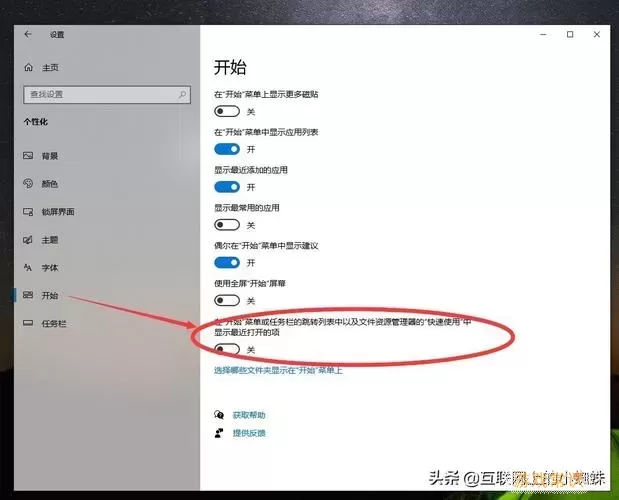
二、降低安全等级的具体步骤
1. 降低Windows Defender的实时保护
Windows Defender是Windows 10内置的防病毒软件。在某些情况下,为了安装某些特定软件,用户可能需要暂时关闭实时保护。以下是关闭实时保护的步骤:
点击“开始菜单”,然后选择“设置”图标。
在设置界面中,点击“隐私与安全”选项。
在左侧菜单中选择“Windows安全中心”,然后点击“病毒和威胁防护”。
在“病毒和威胁防护设置”中,找到“管理设置”,点击进入。
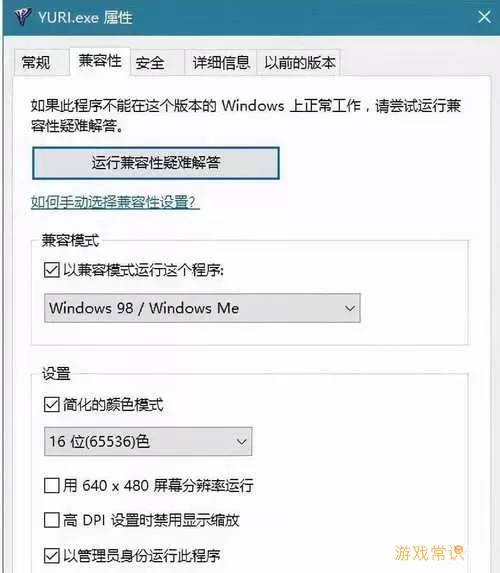
将“实时保护”开关关闭。
请注意,关闭实时保护可能会使您的计算机易受病毒和其他恶意程序的攻击。在完成相关操作后,建议及时将其重新开启。
2. 调整用户账户控制(UAC)设置
用户账户控制(UAC)是一项用于提高系统安全性的功能,其目的是防止未经授权的更改。若您希望降低UAC的安全提示频率,可以按以下步骤进行:
在“控制面板”中,找到并点击“用户账户”,然后再次点击“用户账户”进入设置。
选择“更改用户账户控制设置”。
在弹出窗口中,您可以通过移动滑块来选择不同的安全等级,最低为“从不通知”。
调整完成后,点击“确定”并重启计算机以使设置生效。
3. 调整Windows防火墙设置
Windows防火墙可以有效防止未经授权的访问,但有时可能会阻止某些需要网络连接的应用程序。因此,您可以通过以下方法来调整防火墙设置:
打开“控制面板”,选择“系统和安全”选项。
点击“Windows Defender防火墙”。
在左侧菜单中选择“允许应用通过Windows Defender防火墙通信”。
在列表中找到您需要允许的程序,勾选其网络类型(公用或私有),然后点击“确定”。
三、降低安全等级的注意事项
在降低Windows 10系统的安全等级时,请务必注意以下几点:
风险评估:降低安全设置可能会导致计算机更容易受到攻击,因此请确保只有在绝对必要时才进行此操作。
及时恢复:完成相关操作后,务必尽快恢复原有的安全设置,以保护计算机的安全。
安全软件:建议使用第三方防病毒软件或安全工具来替代Windows Defender,确保系统仍然受到良好保护。
四、总结
降低Windows 10的安全等级虽然可以提高某些软件的兼容性,但同时也会增加安全风险。因此,在进行这类操作前,用户应仔细评估,并在完成后尽快恢复安全设置。通过合理调整系统的安全等级,您可以在体验更好使用同时,也保护好您的计算机安全。
希望本文能帮助您顺利降低Windows 10的安全等级。如需更多技术支持,请随时咨询相关专业人士。
win10安全等级怎么降低-win10如[共1款]
-
 豌豆大作战破解版70.49MB战略塔防
豌豆大作战破解版70.49MB战略塔防 -
 铁甲威虫骑刃王游戏手机版6.72MB角色扮演
铁甲威虫骑刃王游戏手机版6.72MB角色扮演 -
 PUBG国际服3.1版551.44MB飞行射击
PUBG国际服3.1版551.44MB飞行射击 -
 mesugakis游戏荧手机版223.13MB益智休闲
mesugakis游戏荧手机版223.13MB益智休闲 -
 罪恶集中营中文版14.5MB角色扮演
罪恶集中营中文版14.5MB角色扮演 -
 幸福宅女养成方法汉化正式版221.42M角色扮演
幸福宅女养成方法汉化正式版221.42M角色扮演
-
 忍者必须死3游戏下载1.77GB | 冒险游戏2025-02-03
忍者必须死3游戏下载1.77GB | 冒险游戏2025-02-03 -
 爱豆穿新衣安卓下载97.71KB | 益智休闲2025-02-03
爱豆穿新衣安卓下载97.71KB | 益智休闲2025-02-03 -
 暗黑黎明官方版366.2M | 冒险游戏2025-02-03
暗黑黎明官方版366.2M | 冒险游戏2025-02-03 -
 蛛网英雄无尽挑战最新版下载34.55KB | 冒险游戏2025-02-03
蛛网英雄无尽挑战最新版下载34.55KB | 冒险游戏2025-02-03 -
 变异恐龙大战下载手机版70.08KB | 冒险游戏2025-02-03
变异恐龙大战下载手机版70.08KB | 冒险游戏2025-02-03 -
 逐鹿九州官服版下载209.5M | 战略塔防2025-02-03
逐鹿九州官服版下载209.5M | 战略塔防2025-02-03













